【任务实操】
一、设置单元格数字格式
(1)选中“学生基本信息表”A3:A20区域,选择“开始”选项卡,在“数字”功能组右下角单击“数字格式”按钮打开对话框,在“数字”选项卡的“分类”中设置为“文本”格式。
(2)选中C3:C20区域,打开“数字格式”打开对话框,在“数字”选项卡的“分类”中设置为“日期”格式,如图4-6所示。
(3)选中H3:H20区域,打开“数字格式”打开对话框,在“数字”选项卡的“分类”中设置为“文本”格式。

图4-6 数字格式设置
二、设置单元格对齐方式
(1)选中A2:H20区域。
(2)在“开始”选项卡,点击“对齐方式”右下角的对话框按钮,打开“对齐设置”对话框。
(3)把“文本对齐方式”中的“水平对齐”“垂直对齐”均设置为居中。
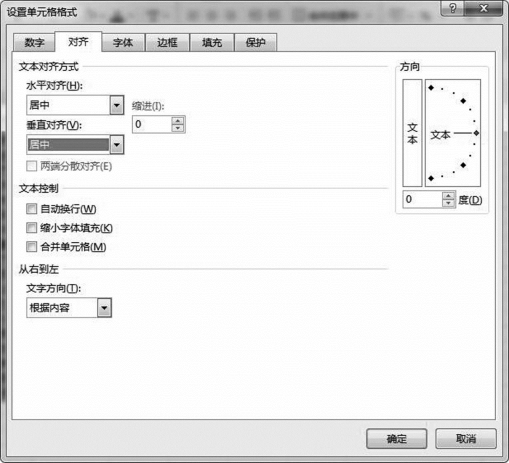
图4-7 对齐方式设置
三、设置“学生基本信息表”标题格式
(1)选中A1:H1区域,在“开始”选项卡,点击“字体”右下角的对话框按钮,打开“字体设置”对话框,在“字体”标签选项卡中设置字体格式为:16磅、加粗,如图4-8所示。
(2)选中A2:H20区域,在“字体”选项卡中设置字体格式为:11磅,常规。
 (www.daowen.com)
(www.daowen.com)
图4-8 “字体”设置
四、设置表格边框线
(1)选中单元格区域A2:H20,在选择区域中单击鼠标右键,单击“设置单元格格式”,选择“边框”标签选项卡。
(2)选择“样式”为双线,“颜色”为红色,单击“预置”的“外边框”。
(3)再选择“样式”为单实线,“颜色”为蓝色,单击“预置”的“内部”。如图4-9所示。
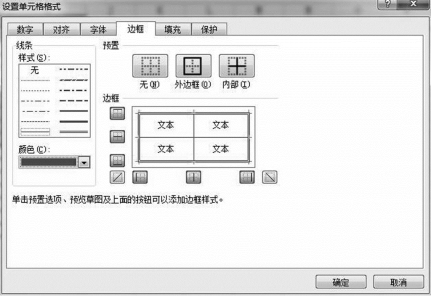
图4-9 “边框”设置
五、填充单元格和图案
(1)选中单元格区域A2:H20,在选择区域中单击鼠标右键,单击“设置单元格格式”,选择“填充”标签选项卡。
(2)将“背景色”设置为第2行第7列色块,“图案颜色”选择红标准色,“图案样式”选择“细对角线条纹”。如图4-10所示。
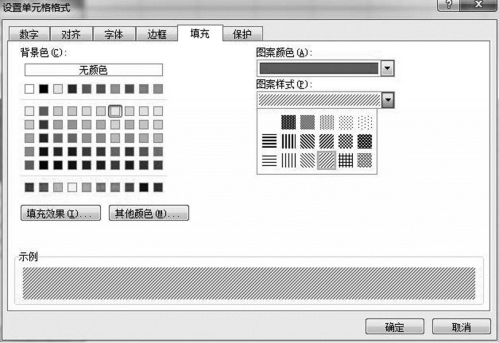
图4-10 “填充”设置
六、条件格式
(1)选择单元格区域C3:C20,单击菜单“开始”选项卡“样式”功能组中的“条件格式”,在弹出的下拉菜单中选择“突出显示单元格规则”中的“小于”选项,在弹出的对话框中设置值为“2000/9/1”,“设置为”右边选项为“黄填充色深黄色文本”。
(2)如果要取消已有的条件格式,选择有条件格式的区域,单击“条件格式”下拉菜单的“清除规则”中的“清除所选单元格的规则”即可。
免责声明:以上内容源自网络,版权归原作者所有,如有侵犯您的原创版权请告知,我们将尽快删除相关内容。





